كيفية قراءة النص في ويندوز 7 أسهل مع ClearType

باستخدام أداة ضبط ClearType ، يمكنك المعايرةظهور النص في Windows 7 بحيث يعمل بشكل أفضل مع شاشة العرض الخاصة بك. وفقًا لما ذكرته شركة Microsoft: "مع تقنية خطوط ClearType ، تبدو الكلمات الموجودة على شاشة الكمبيوتر حادة تقريبًا مثل تلك المطبوعة على قطعة من الورق.". هل أنت مستعد لإلقاء نظرة وتهذيب العرض الخاص بك؟
كيفية تمكين وتكوين ClearType لنظام التشغيل Windows 7
1. انقر ال قائمة ابدأ في Windows وثم اكتب في cttune.exe و صحافة أدخل.
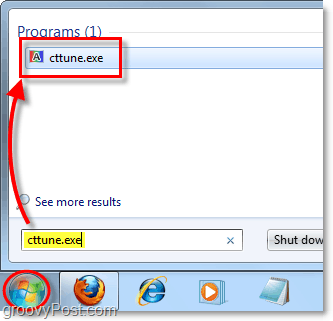
2. شيك مربع ل قم بتشغيل ClearType وثم انقر التالى.
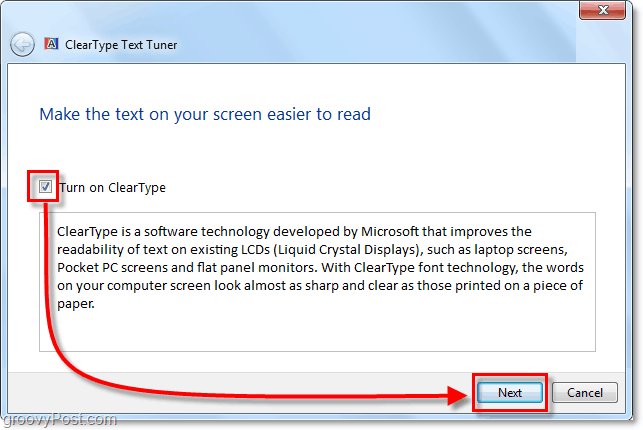
3. تأكد من أن الشاشة في مكانها الأصليالقرار. هذا هو الدقة المقصودة التي تم تصميم شاشتها ليتم تشغيلها. هذا سوف يختلف تبعا لحجم وجعل الشاشة. على سبيل المثال ، باستخدام الكمبيوتر المحمول ، أستخدم حاليًا الدقة الافتراضية الخاصة بي هي 1366 × 768 ، لكن شاشة سطح المكتب الخاصة بي هي 1680 × 1055. وبمجرد الحصول عليها أصلي ، انقر التالى.
ملاحظة مهمة: إذا كنت تقوم بتشغيل شاشة LCD في أي شيء آخر غير الدقة الأصلية ، فسيكون هناك دائمًا تشويش غامض يعزى إلى مظهره.
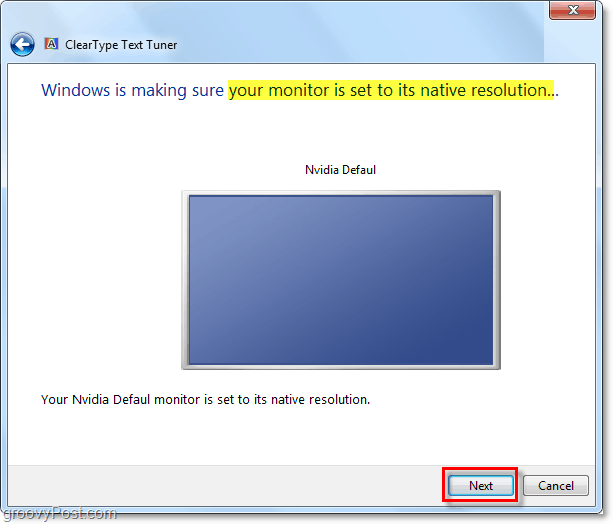
4. الآن سيتم نقلك عبر سلسلة من 4نوافذ مختلفة. ستعرض كل نافذة مربعات نص مختلفة. ستحتاج إلى تحليل النص الذي يظهر لك بشكل أفضل على شاشتك واختياره. مرة أخرى ، سيظهر الخيار الأفضل على حسب العرض الذي تستخدمه ، وبالتالي فإن الخيارات المعروضة في لقطات الشاشة أدناه هي مجرد مثال على ذلك.
استمتع بقصة ipsum lorem الرائعة حول الثعلب البني السريع وأنت تمر بهذه! لمزيد من orem ipsum تحقق من lorem ipsum الرسمية بلوق!
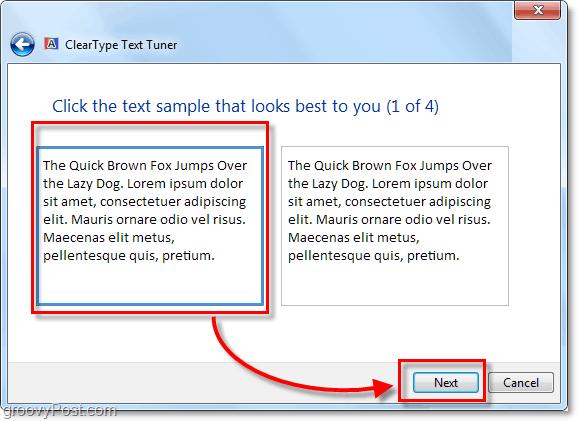
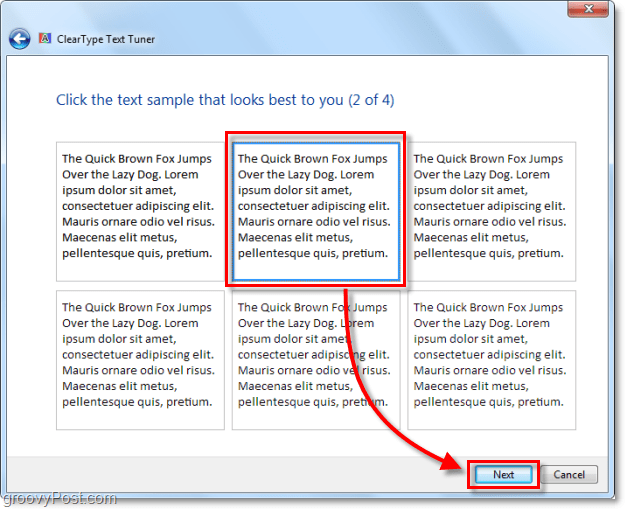
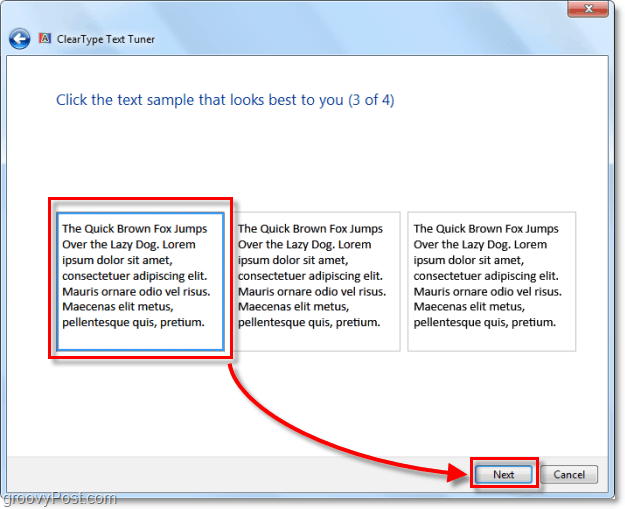
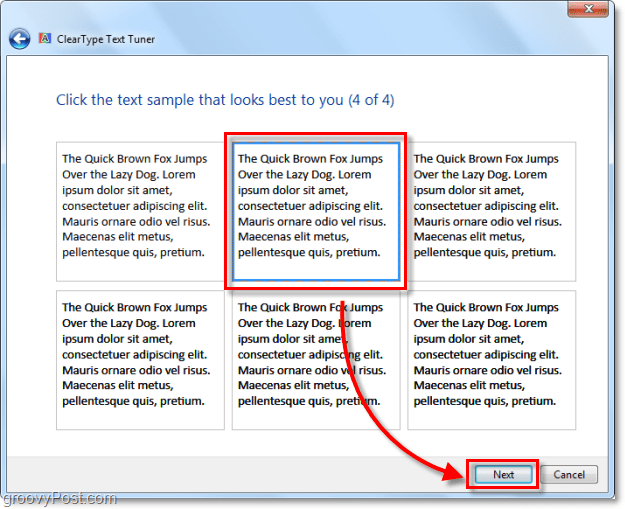
بمجرد اجتياز جميع نوافذ الخيارات الأربعة ، تهانينا! استمتع بوضوح النص الجديد والمحسّن الذي ستختبره مع Windows 7.
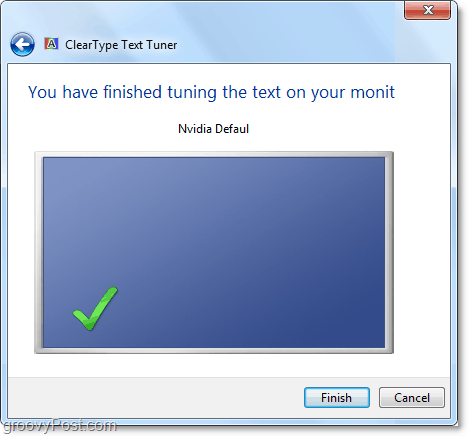
لديك سؤال رائع أو تعليق؟ ترك لنا فكرة أدناه أو ابدأ مناقشة في منتدى مجتمع groovyPost!










اترك تعليقا